Introduction
Ce document décrit un exemple de mise à niveau de la version FXOS (Firepower Extensible Operating System) à l'aide de Firepower Chassis Manager.
Conditions préalables
Exigences
Cisco recommande de connaître les sujets suivants :
- Il n'existe aucune exigence spécifique pour ce guide
Composants utilisés
Les informations contenues dans ce document sont basées sur les versions de matériel et de logiciel suivantes :
- Cisco Firepower 4125
- Firepower Chassis Manager (FCM) Version 2.12 (0.484)
The information in this document was created from the devices in a specific lab environment. All of the devices used in this document started with a cleared (default) configuration. Si votre réseau est en ligne, assurez-vous de bien comprendre l’incidence possible des commandes.
Informations générales
Les exigences spécifiques de ce document sont les suivantes :
- Connectivité à l'adresse IP de gestion du châssis
- Le package d'installation FXOS (
.SPA) précédemment téléchargé à partir du portail Cisco Software
Cette procédure de mise à niveau est prise en charge sur les appliances :
- Cisco Firepower, série 4100
- Cisco Firepower, série 9300
Avant de commencer
- Vérifiez que le modèle est compatible avec cette procédure.
- Sauvegardez les configurations FXOS et Logical Device.
- Planifiez une fenêtre de maintenance pour effectuer cette procédure.
Configurer
Étape 1. Connectez-vous à Firepower Chassis Manager :
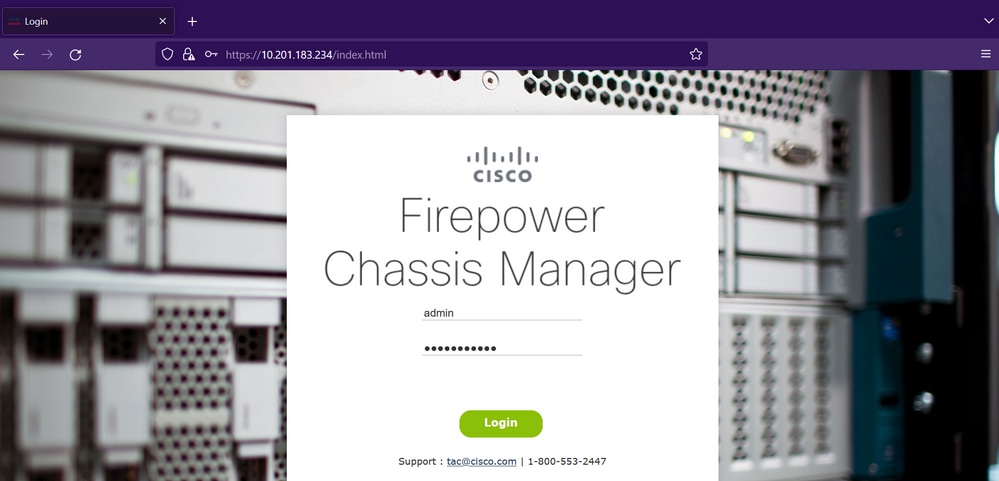
Attention : pour vous connecter à FCM, vous devez utiliser l'adresse IP de gestion du châssis. Notez que cette adresse IP est différente de l'adresse IP de gestion du périphérique logique (FTD ou ASA).
Étape 2. Naviguez jusqu'à System > Updates pour accéder à la page des mises à jour du gestionnaire de châssis Firepower :
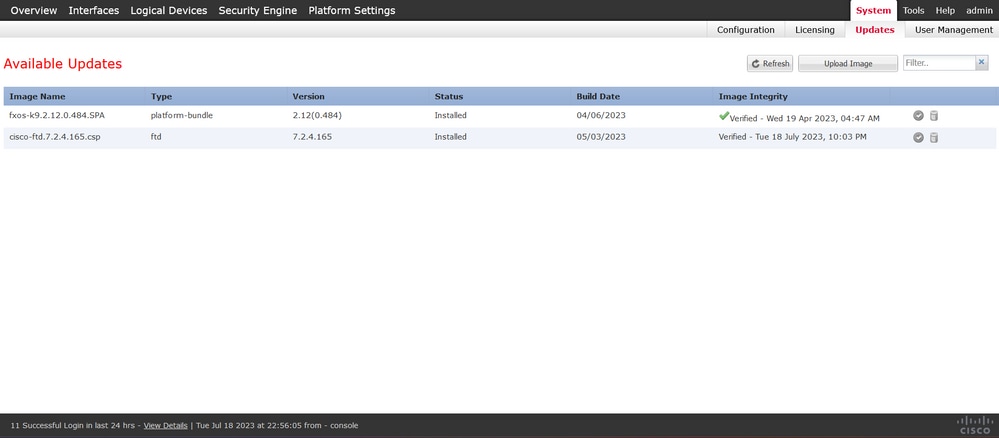
Étape 3. Téléchargez le package d'installation sur le Gestionnaire de châssis Firepower :
I. Cliquez sur le bouton Upload Image (Télécharger l'image).
II. Cliquez sur le bouton Browse et sélectionnez dans l'Explorateur de fichiers votre package d'installation.
III. Cliquez sur le bouton Upload pour démarrer le téléchargement du package.
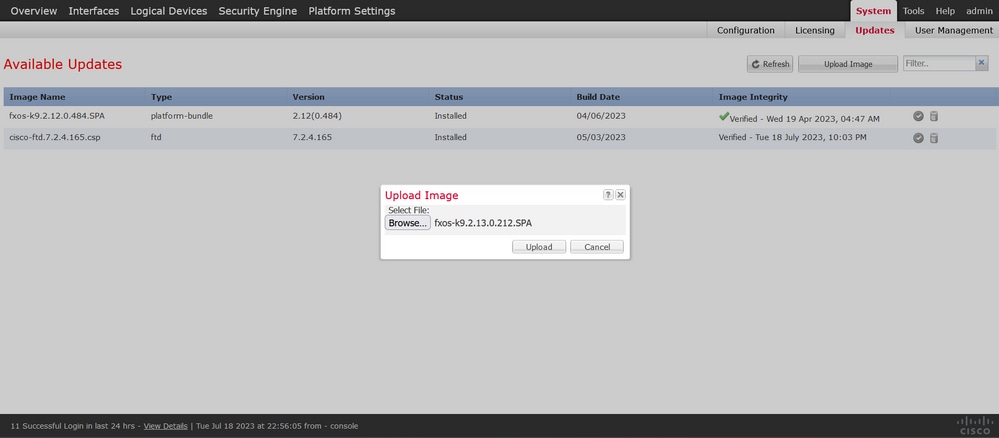
Exemple de barre de progression de téléchargement :
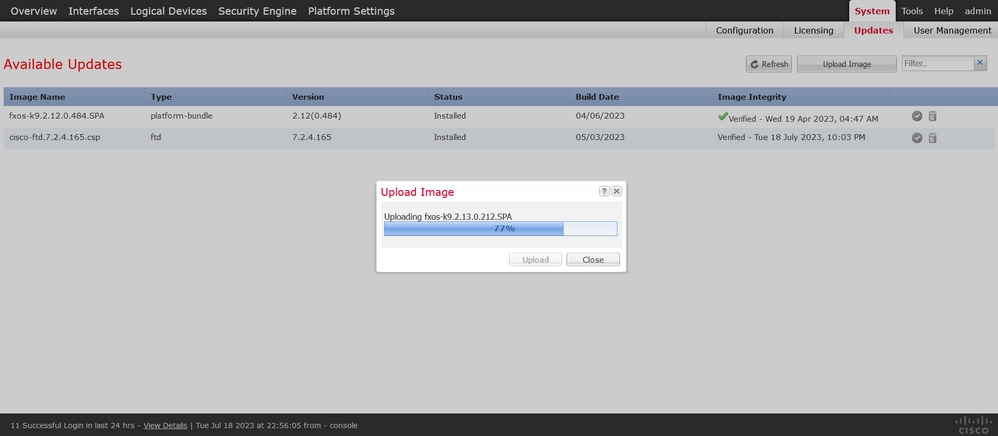
Étape 4. Cliquez sur OK dans la fenêtre contextuelle pour revenir à la page Mises à jour :
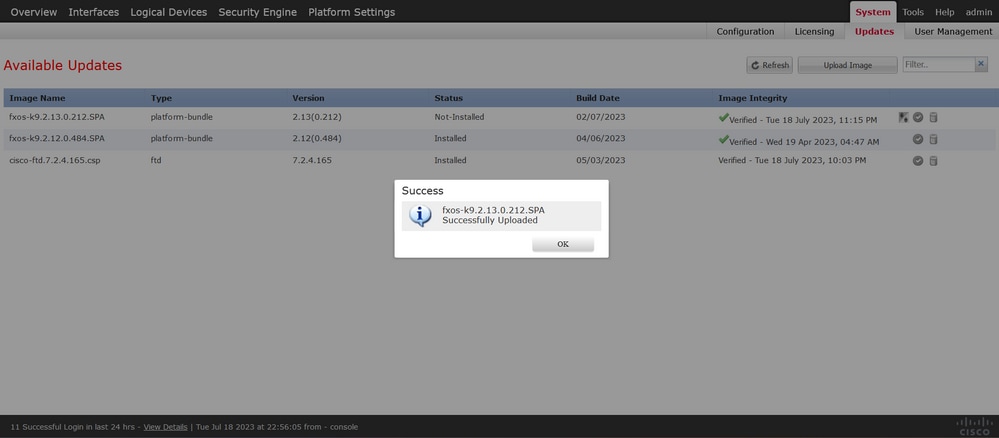
Étape 5. Cliquez sur le bouton Upgrade pour lancer le processus d'installation :
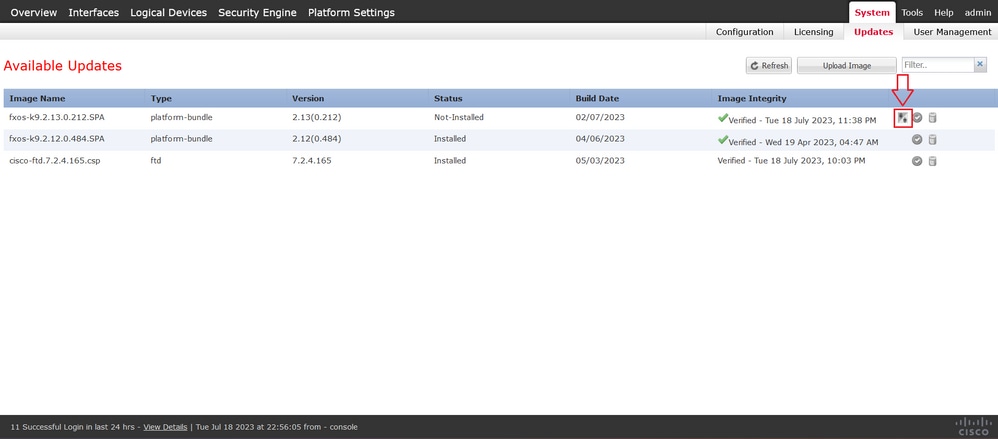
Étape 6 : sélectionnez Yes pour confirmer la procédure de mise à niveau :
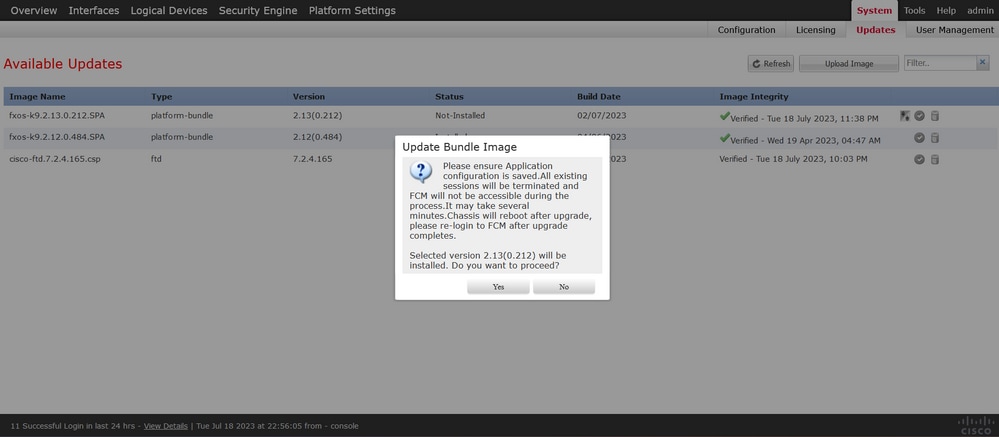
Attention : ce processus de mise à niveau peut prendre jusqu'à 45 minutes. Sachez que le châssis va redémarrer pendant la mise à niveau.
Validation
Examinez le processus de mise à niveau avec une session FXOS CLI :
I. Créez une session SSH en utilisant l'adresse IP de gestion du châssis.
II. Examinez la progression de la mise à niveau FXOS sur le microprogramme.
A. Accédez à l'étendue du système à l'aide de la commande scope system
B. Pour afficher la progression de la mise à niveau, utilisez la commande show firmware monitor
Exemple de procédures suggérées :

Attention : lorsque la mise à niveau est terminée, vous devez voir tous les composants à l'état Prêt. Si vous remarquez un composant à l'état Échec, contactez le centre d'assistance technique.
Une fois la mise à niveau terminée, vous pouvez vous connecter à Firepower Chassis Manager pour valider la version actuelle. Vous pouvez le trouver sur le tableau de bord Présentation :

Pour valider les mises à niveau FXOS via l'interface de ligne de commande, procédez comme suit :
I. Créez une session SSH en utilisant l'adresse IP de gestion du châssis.
II. Utilisez la commande show version pour valider la version actuelle sur votre châssis.
III. Vérifiez l'état de fonctionnement des logements du châssis :
A. Accédez à la portée ssa avec la commande scope ssa
B. Vérifiez l'état actuel des logements à l'aide de la commande show slot
IV. Vous pouvez utiliser la commande show app-instance pour valider l'état du périphérique logique après la mise à niveau.
Exemple de procédures suggérées :


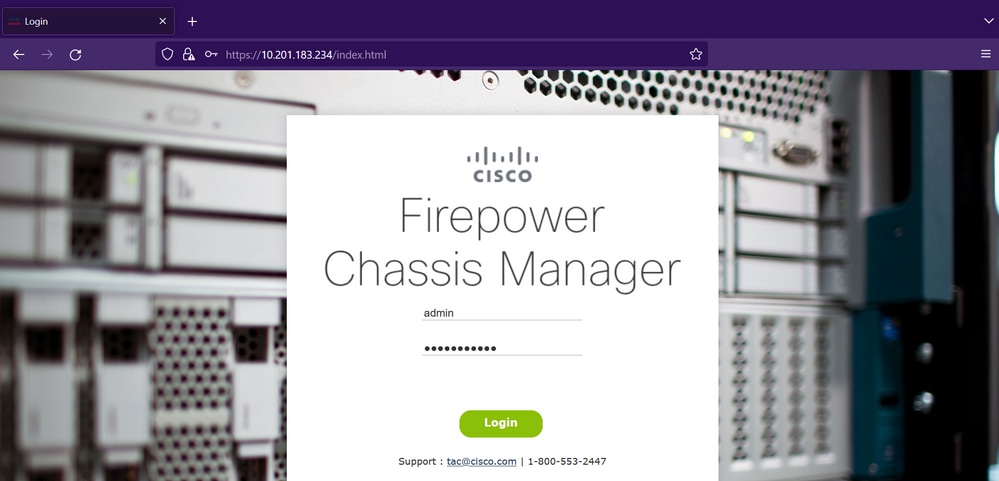
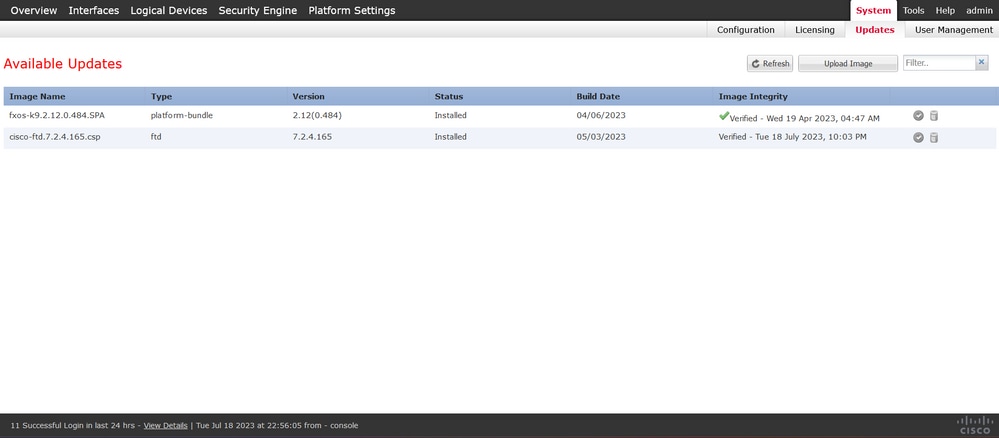
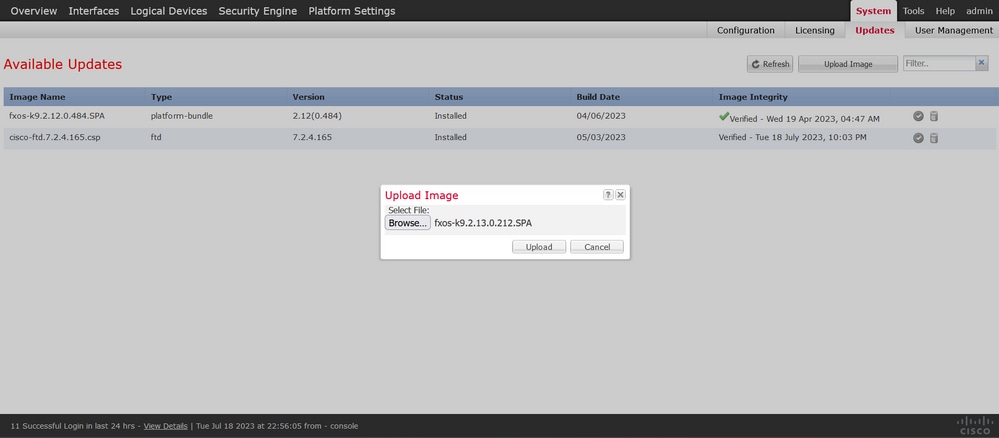
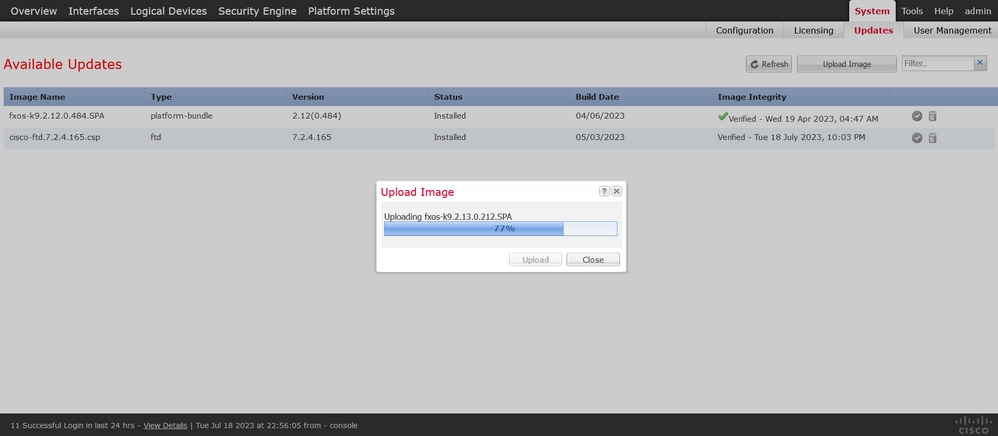
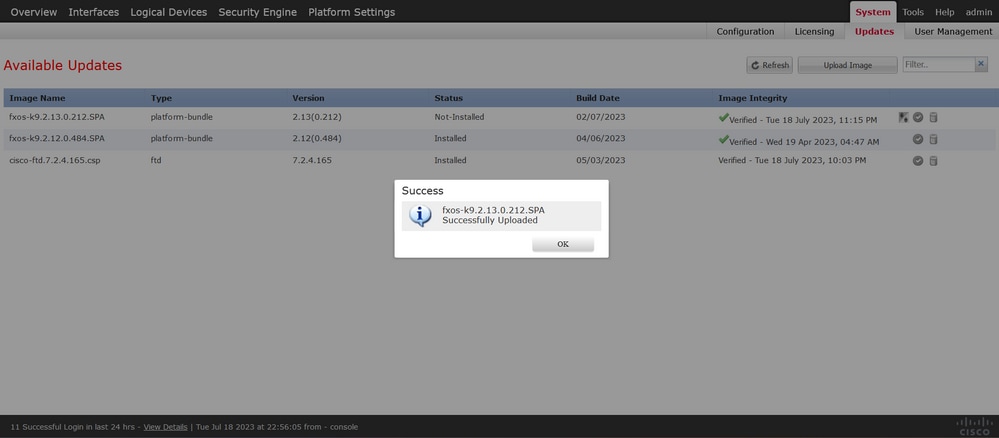
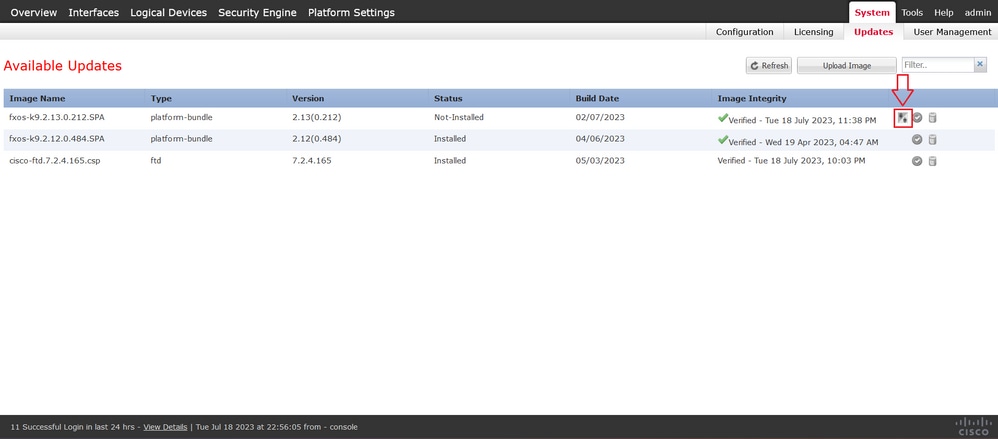
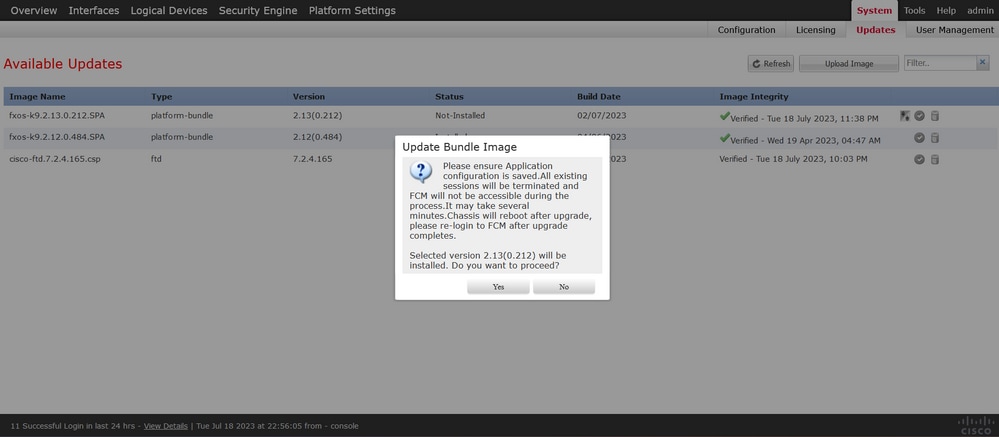



 Commentaires
Commentaires